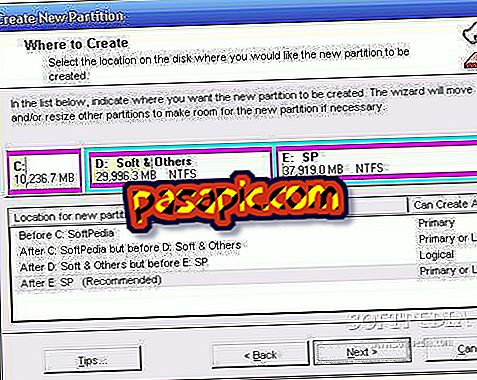كيفية تعطيل VoiceOver على ماك
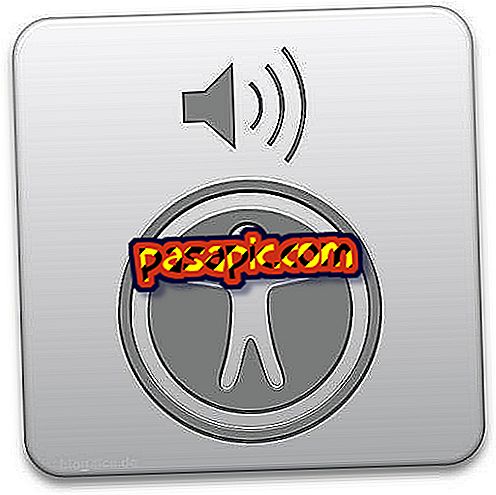
تتضمن أجهزة كمبيوتر Mac العديد من خيارات إمكانية الوصول ، وتساعد الأشخاص الذين يعانون من نوع ما من الإعاقة أيضًا على استخدام الكمبيوتر دون مشاكل. يتضمن خيار تغيير الألوان والتباين في الشاشة ، بالإضافة إلى حجم الحروف ، ترجمات أو يومض لاستبدال تنبيهات الصوت ، إلخ. أحد الخيارات التي يواجهها الأشخاص الذين يعانون من مشاكل في الرؤية هو VoiceOver ، مما يجعل الصوت يخبرك بما يحدث على الشاشة ويسمح لك بالتحكم في الكمبيوتر فقط باستخدام لوحة المفاتيح. إذا قمت بتنشيطه لتجربته ، لكنك تفضل العودة إلى المعتاد ، فلا تقلق ، في .com ، نخبرك بكيفية إلغاء تنشيط VoiceOver على Mac.
1
لدى أجهزة كمبيوتر Mac مشكلات في إمكانية الوصول حتى يمكن تكوينها من مكان واحد لتسهيل الأمر. للوصول إلى مركز التحكم هذا ، انتقل إلى تفضيلات النظام> إمكانية الوصول.

2
بمجرد الوصول ، سترى أن العديد من الخيارات تظهر في العمود الأيمن. إنها العناصر المختلفة التي يمكنك تكييفها وفقًا لاحتياجاتك: الشاشة ، والتكبير / التصغير ، والأوصاف ، والعناوين الفرعية ، إلخ. أحد الخيارات هو VoiceOver . اختره

3
سترى في لوحة VoiceOver وصفًا لما تقوم به الوظيفة (تقديم الأوصاف عن طريق الصوت) وطريقتين للتحكم في التنشيط أو إلغاء التنشيط. يمكنك ، من ناحية ، الضغط على cmd + F5.

4
الخيار الآخر ، وهو بسيط للغاية الآن بعد أن أصبحت ضمن إمكانية الوصول> VoiceOver ، هو ببساطة إلغاء تحديد المربع "تنشيط VoiceOver" . قم بذلك وسترى مدى توقف الفريق عن القراءة بصوت عالٍ لكل ما تفعله.

5
إذا كنت تريد تنشيط VoiceOver في أي وقت ، فيجب عليك العودة إلى تفضيلات النظام> إمكانية الوصول> VoiceOver أو ببساطة أينما كنت ، اضغط cmd + F5.